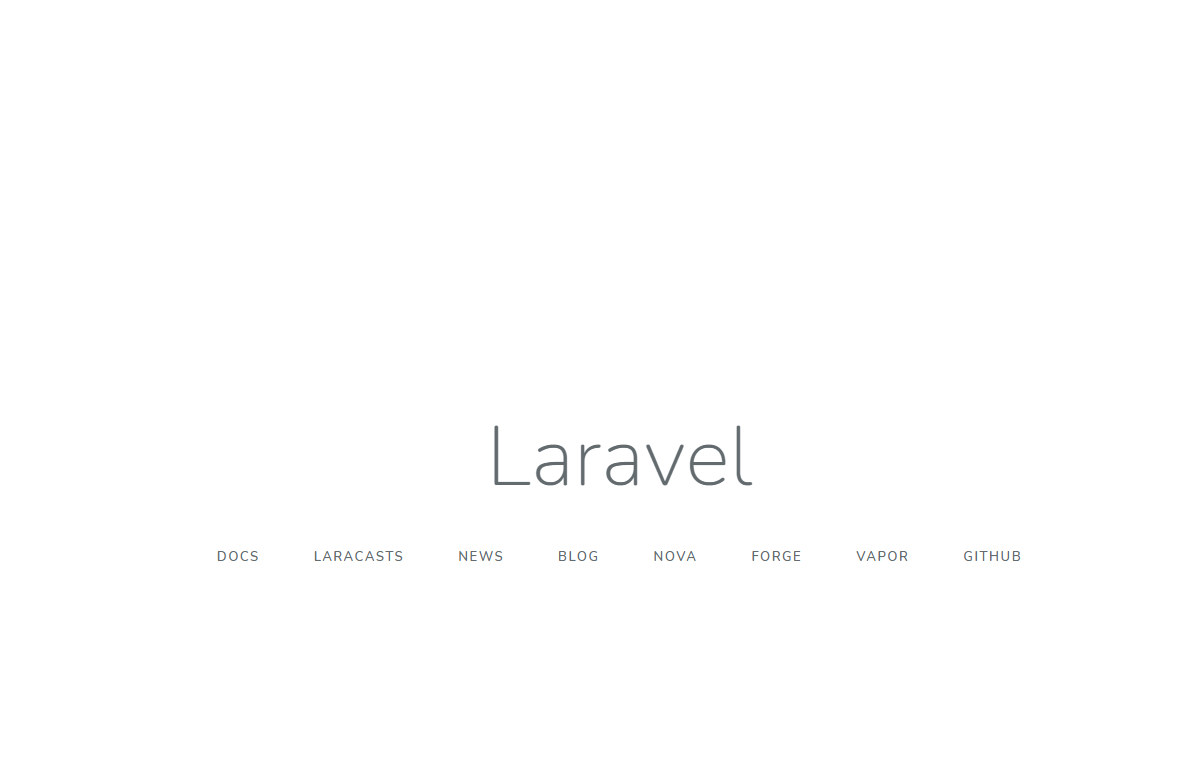
话不多说!直接开搞~~
LNMP官网地址:https://lnmp.org/install.html
PS:这里用的是CentOS 7 Liunx
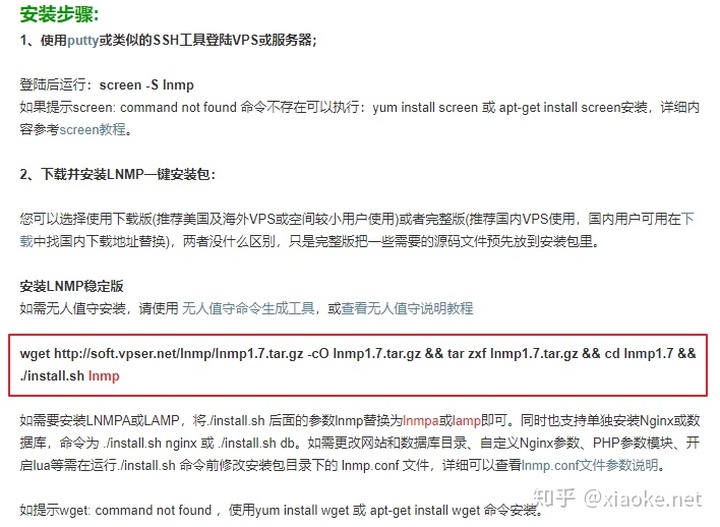
1.进入官网复制上面地址粘贴:

2.选择MySQL 这里选第四个5.7.30 按回车(可自选)
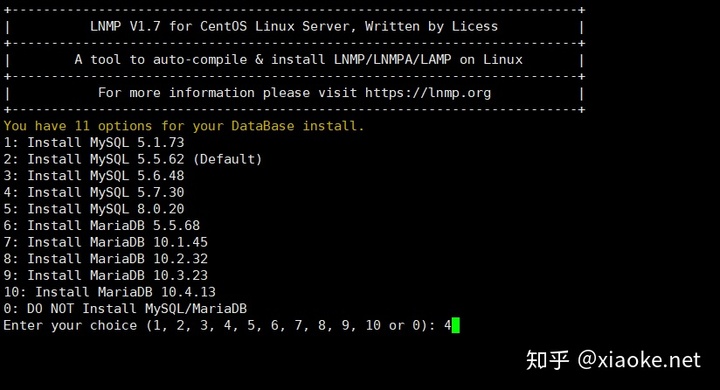
3.设置MySQL数据库密码
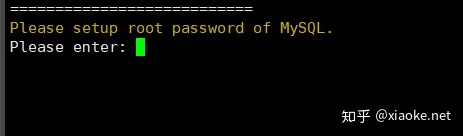
5.选择PHP版本,可自选,默认是5.6.4,(这里选7.2.34)
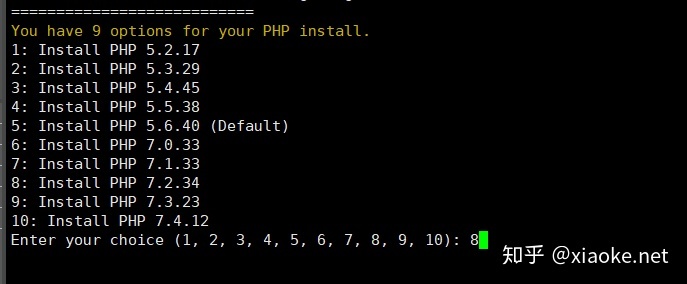
6.选择是否安装内存优化(默认不安装,本文这里直接回车)
可以选择不安装、Jemalloc或TCmalloc,输入对应序号回车,直接回车为默认为不安装。
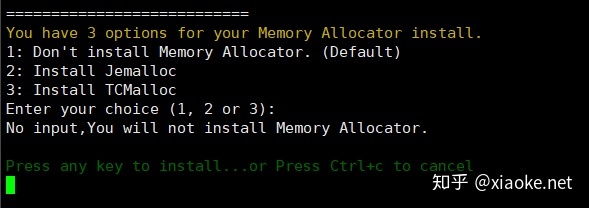
回车之后开始自动安装,安装时间大概30~50分钟!
安装好之后的样子
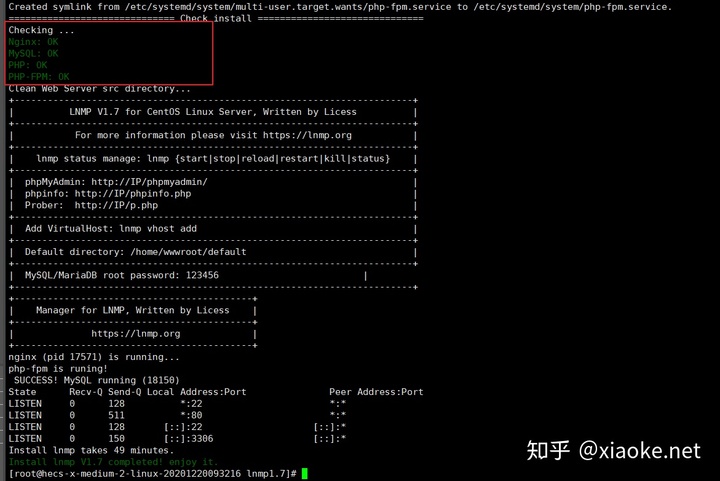
那么我们现在开始部署laravel
1.首先进入/home/wwwroot/并创建项目目录mkdir project

2.切换Composer镜像源,先把默认的源禁用,再修改镜像源(这里使用阿里云镜像源)
禁用默认源命令:
composer config -g secure-http false切换阿里云镜像源命令:
composer config -g repo.packagist composer https://mirrors.aliyun.com/composer/ 切换后查看:
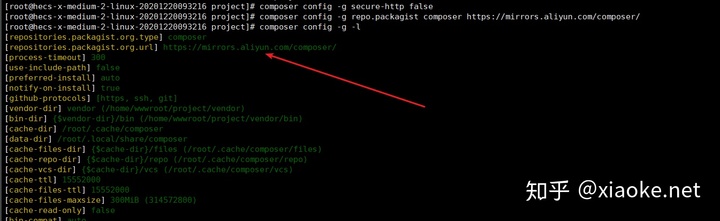
3.进入刚才创建的项目目录执行Composer安装laravel (这里以laravel5.5版本为例)
composer create-project laravel/laravel=5.5.* --prefer-dist ./

之后这里报错提示:The Process class relies on proc_open, which is not available on your PHP installation.
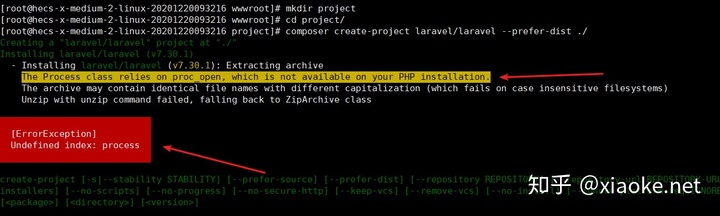
意思是:Process类依赖于proc_open,在PHP安装中不可用,PHP默认禁用了这个函数
5.接下来我们修改php.ini配置文件
输入命令:vim /usr/local/php/etc/php.ini
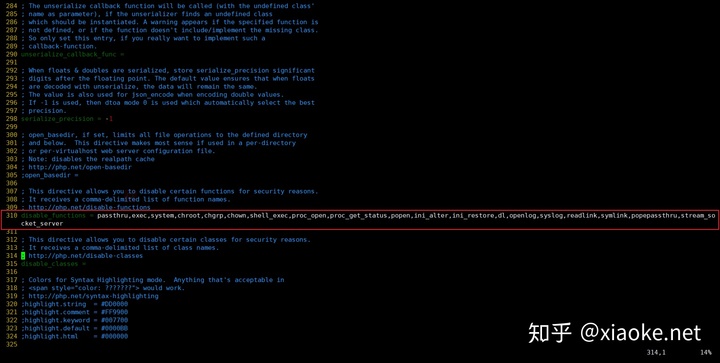
大概在310行,把proc_open和proc_get_status删除掉
保存之后再执行命令:
composer create-project laravel/laravel --prefer-dist ./
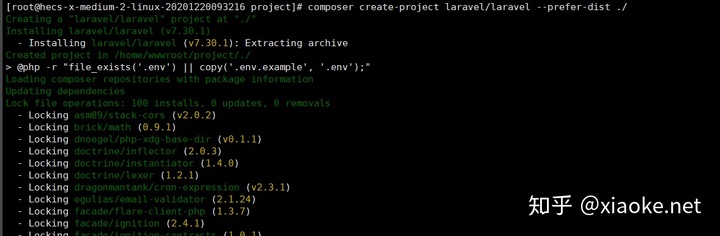
安装完成之后的样子
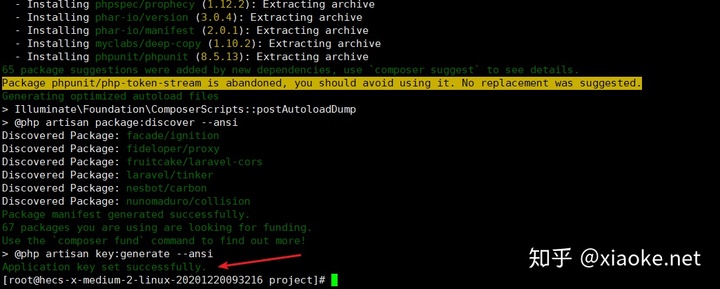
6.接下来配置虚拟主机,进入ngnix配置文件
cd /usr/local/ngnix/conf/再查看nginx.conf文件输入命令:cat ngnix.conf复制server段
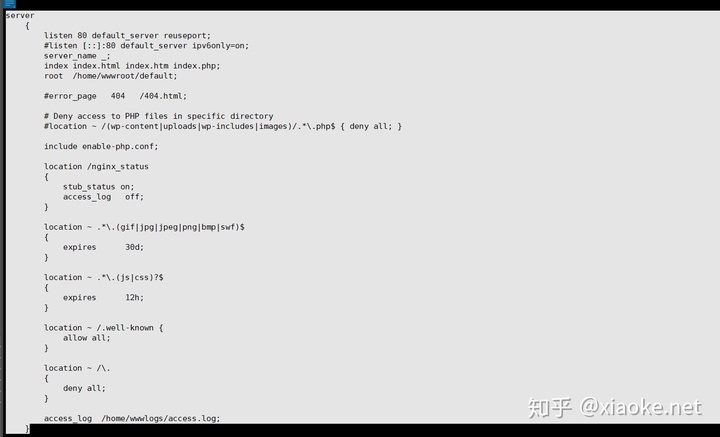
7.再进入vhost目录创建文件并粘贴刚才复制的server:vim project.conf
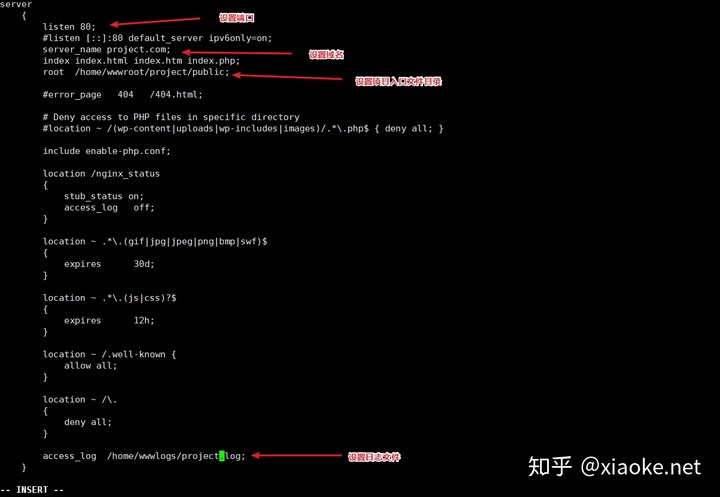
保存之后重载配置
重载输入命令:/usr/local/nginx/sbin/nginx -s reload
打开浏览器访问报错如下:
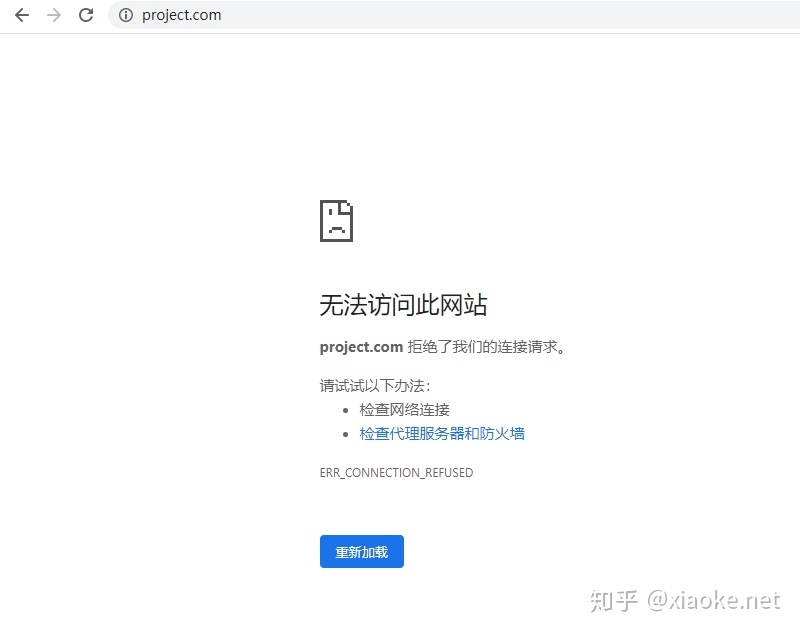
8.修改project.conf文件添加以下代码vim project.conf
location / {
try_files $uri $uri/ /index.php?$query_string;
}
location ~ .php(.*)$ {
fastcgi_pass 127.0.0.1:9000;
fastcgi_index index.php;
fastcgi_split_path_info ^((?U).+.php)(/?.+)$;
fastcgi_param SCRIPT_FILENAME $document_root$fastcgi_script_name;
fastcgi_param PATH_INFO $fastcgi_path_info;
fastcgi_param PATH_TRANSLATED $document_root$fastcgi_path_info;
include fastcgi_params;
}
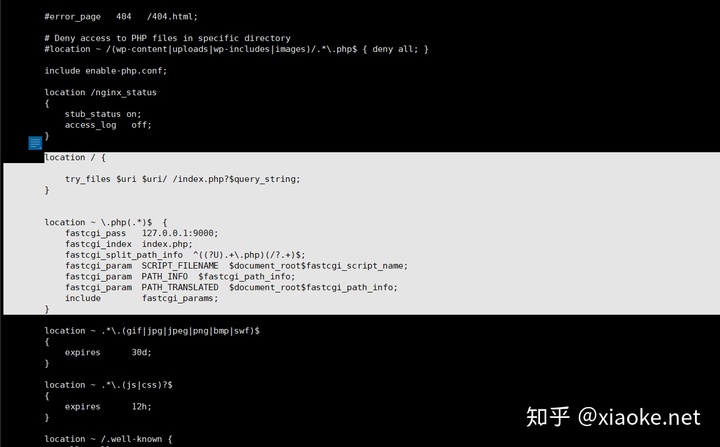
设置项目归属组,进入目录:cd /home/wwwroot/
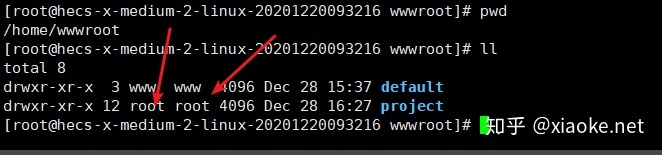
可以看到这里project项目是属于root组的,修改成www的归属组
输入命令:chown www.www project/ -R
修改后如下图:

再次重启:/usr/local/nginx/sbin/nginx -s reload
浏览器访问:
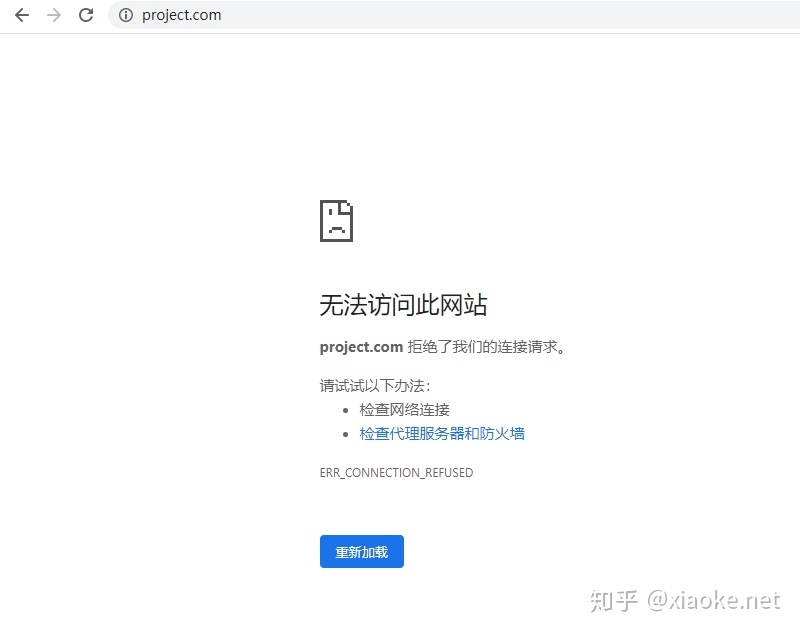
还是报错~~~
修改fastcgi.conf文件:vim /usr/local/nginx/conf/fastcgi.conf
注释掉这行,如下图:
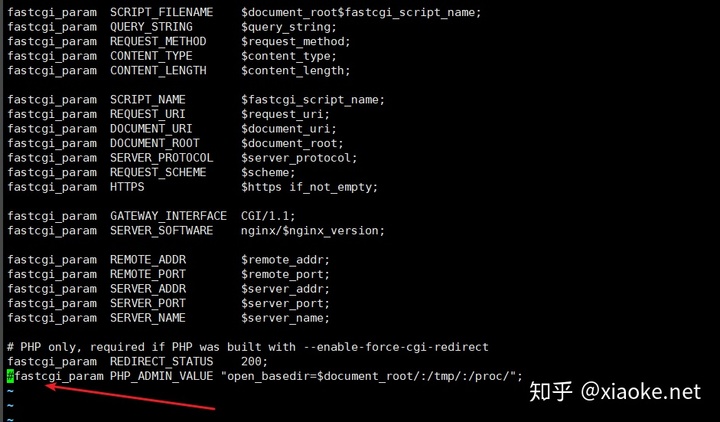
或者修改为:

保存再次重启:/usr/local/nginx/sbin/nginx -s reload
访问如下:
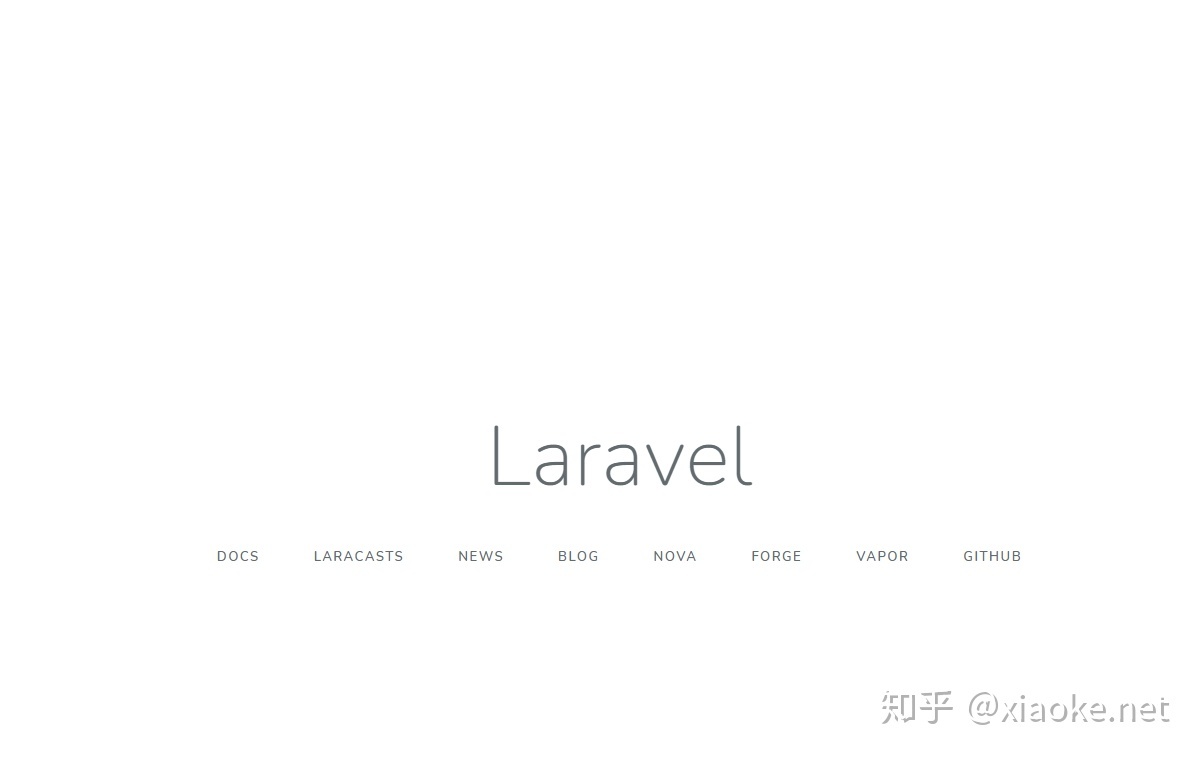





















 349
349











 被折叠的 条评论
为什么被折叠?
被折叠的 条评论
为什么被折叠?








